O chat permite que você fale diretamente com seus clientes. Essa opção só está disponível para lojas que possuem uma Conta Especial.
Chat via Facebook Messenger#
Crie uma página no Facebook para sua loja. Você pode criá-la aqui.
Recomendamos que as lojas usem um nome de usuário nas páginas do Facebook, pois facilita a divulgação da página.
Vá até as preferências avançadas, na seção Chat escolha Facebook Messenger e preencha o Número de identificação da Página. Esse número pode ser encontrado no final da seção Sobre de sua página no facebook.
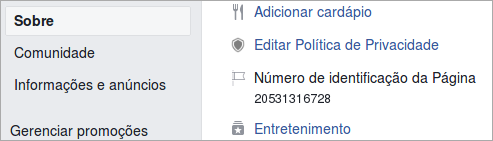
Vá até Configurações>Plataforma do Messenger em sua página no Facebook e adicione os domínios de sua loja aos Domínios de lista de liberação (tanto seu domínio grátis quanto seu domínio próprio).
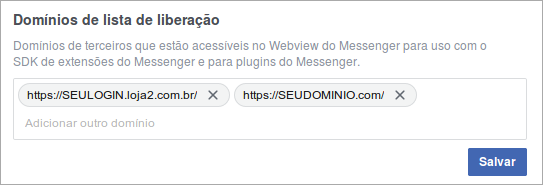
O chat via Facebook Messenger pode ser administrado na Caixa de Entrada da página de sua loja no Facebook (em desktops) ou pelo aplicativo Gerenciador de Páginas do Facebook (para Android ou iOS).
Para mais informações sobre gerenciamento de mensagens na sua página, veja também a ajuda do Facebook.
Habilitando o Chat Próprio com o Windows#
Nessa opção, você habilitará o chat e usará um programa de Windows para atender seus clientes.
- Em sua loja, nas opções avançadas, na seção 'Chat' escolha 'Chat Próprio'.
- Baixe o programa de chat (pidgin) clicando aqui.
- Abra o programa (o arquivo se chama pidgin-2.11.0-offline.exe).
- Selecione a língua:
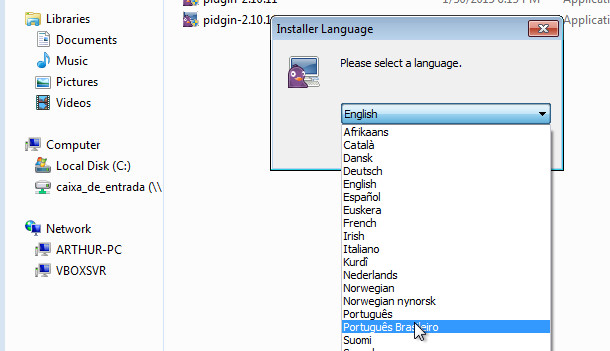
- Aperte "OK", depois "próximo", depois "avançar".
- (opcional) Marque “área de trabalho” para ter um atalho na área de trabalho:
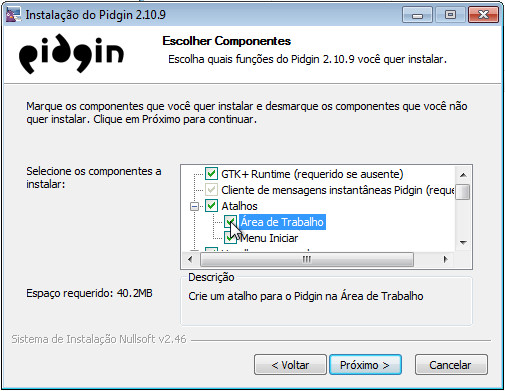
- Aperte "próximo" e depois "instalar"
- Depois que a instalação terminar, abra o programa “pidgin” (que você acabou de instalar). Ele deve estar no menu iniciar (e na Área de Trabalho, se você fez essa opção).
- Clique em adicionar:
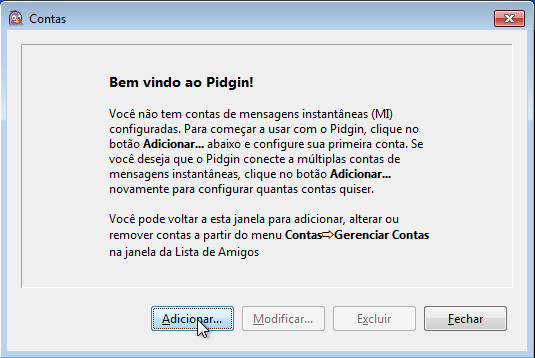
- Em protocolo, ao invés de “AIM”, selecione “XMPP”:
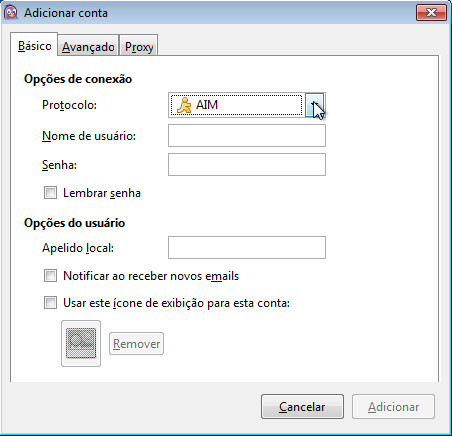
- Preencha o formulário, como abaixo:
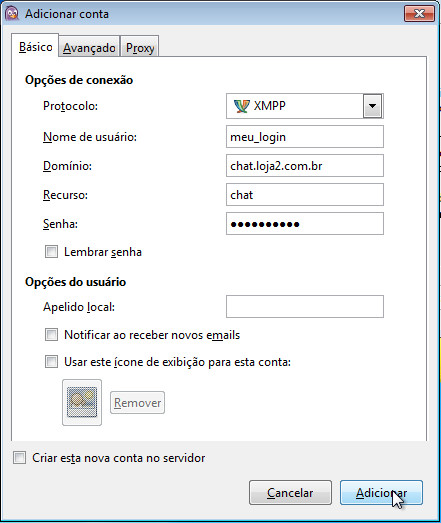
- No campo “nome de usuário”, coloque o seu login do Loja2.
- No campo “domínio”, coloque “chat.loja2.com.br”.
- No campo “recurso”, digite “chat”.
- No campo de senha, a sua senha do Loja2.
- Teste! Vá para a página de chat da sua loja e mande uma mensagem. Uma janela de chat deverá aparecer no seu PC:
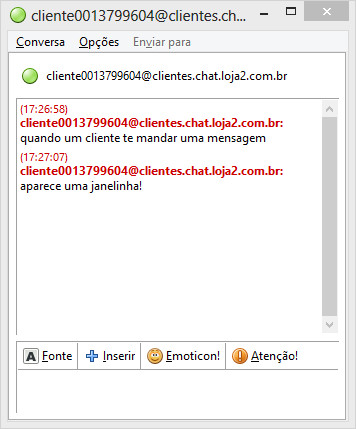
- Em sua loja, nas opções avançadas, na seção 'Chat' escolha 'Chat Próprio'.
- Baixe o aplicativo Xabber.
-
Abra o aplicativo, e selecione "SIGN IN".
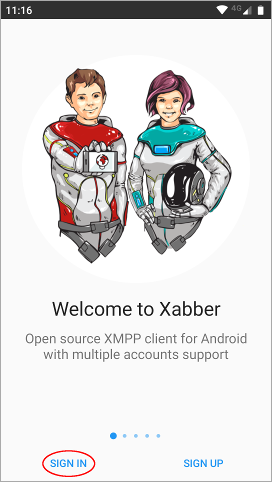
-
Preencha o formulário com seus dados:
- No campo Existing XMPP ID, coloque seu login do Loja2, seguido de "@chat.loja2.com.br/chat"
- No campo Password, coloque sua senha do Loja2
- Clique em "CONNECT"
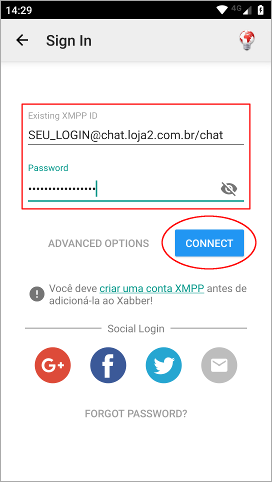
- Teste! Vá para a página de chat da sua loja e mande uma mensagem. A mensagem deverá aparecer no aplicativo:
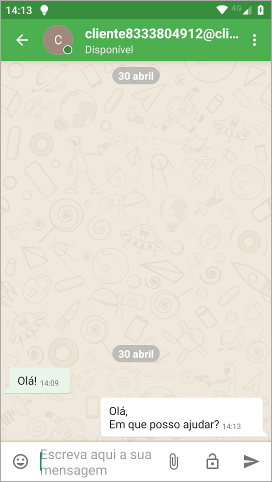
Habilitando o Chat Próprio com o Android#
Nessa opção, você habilitará o chat e usará um aplicativo de Android para atender seus clientes.